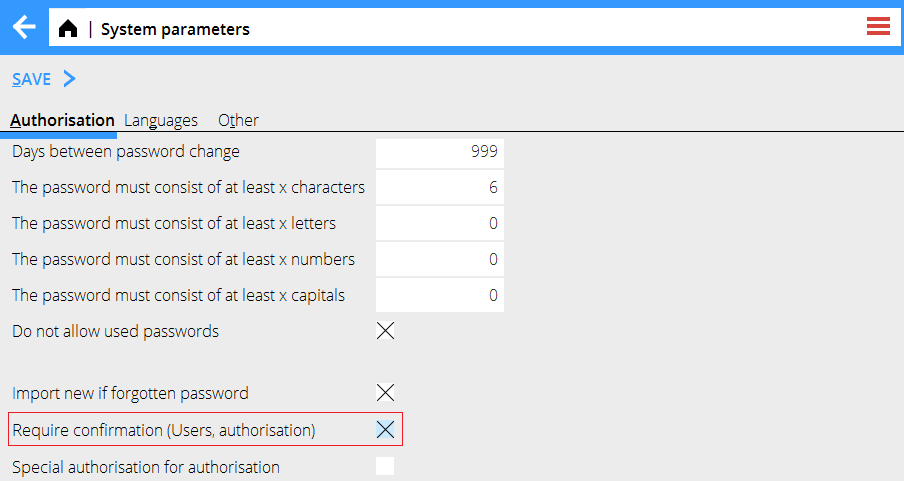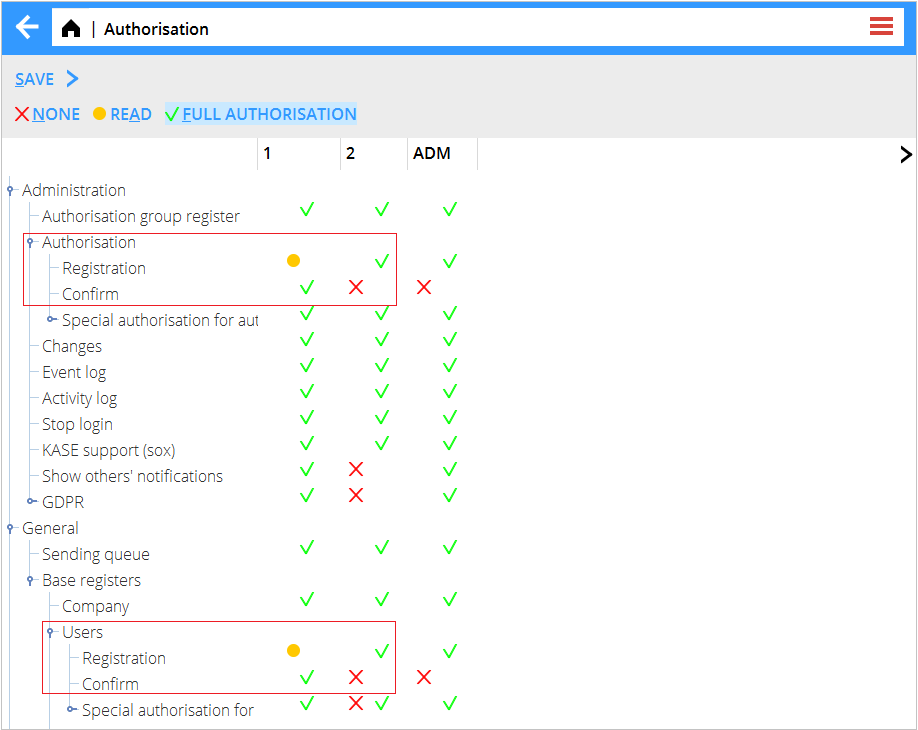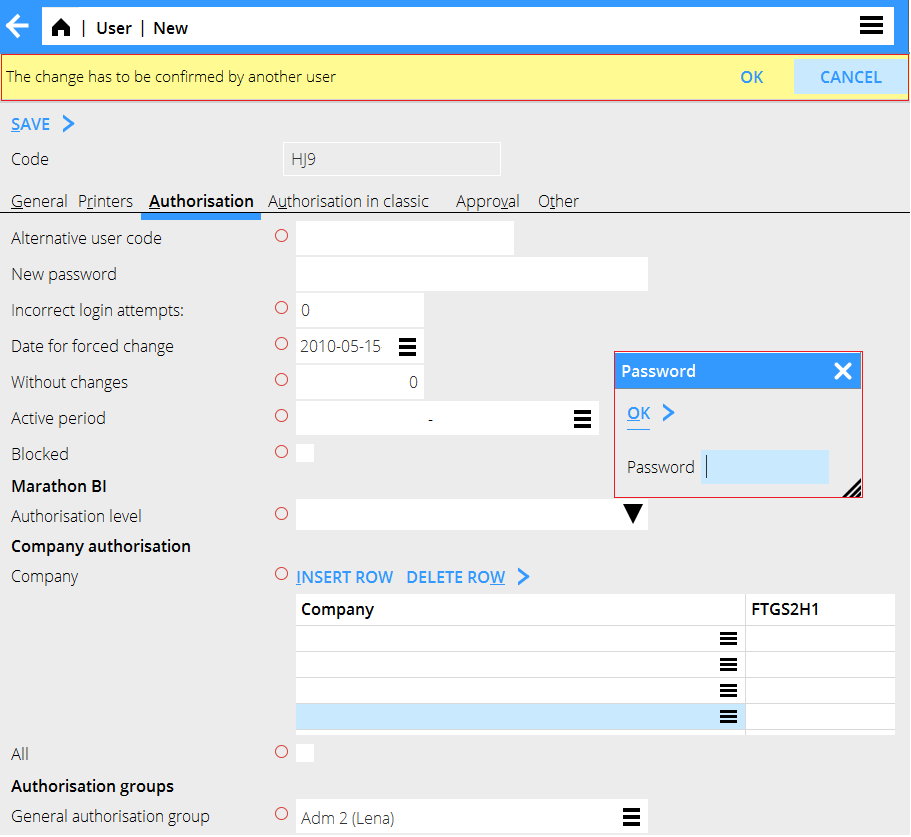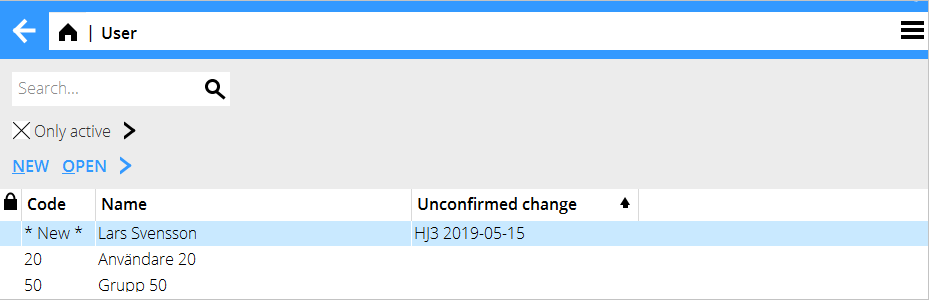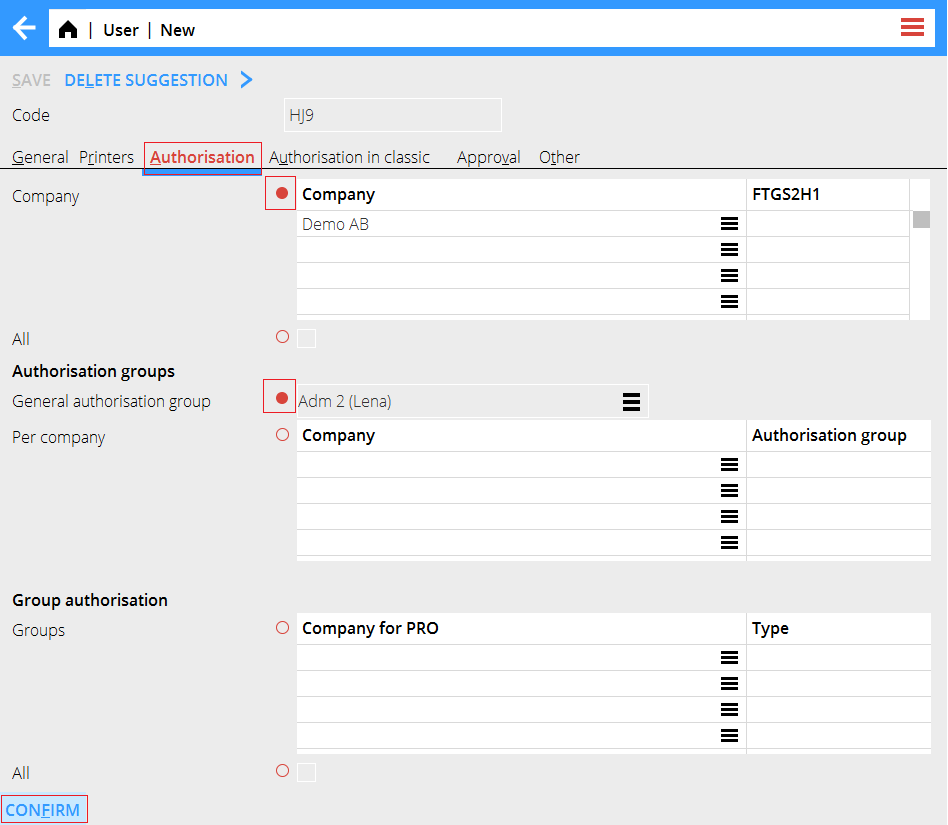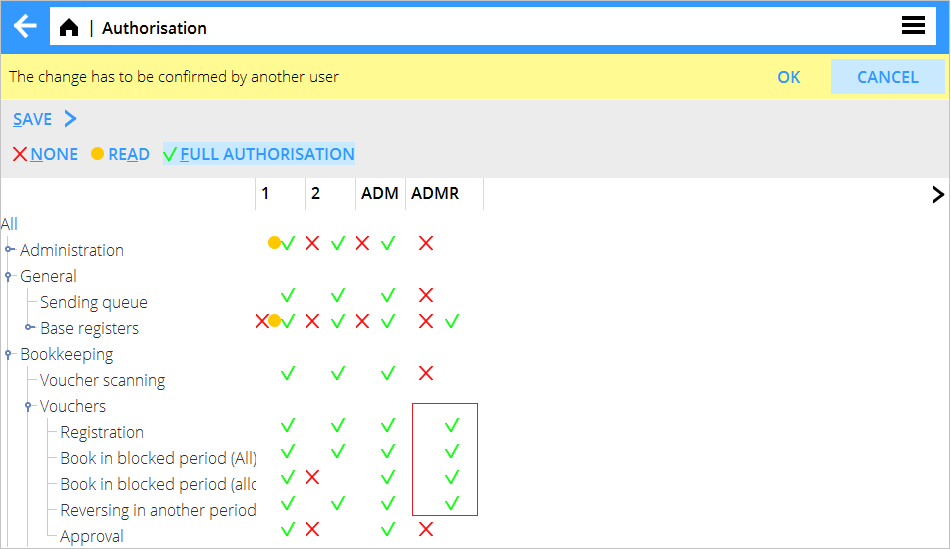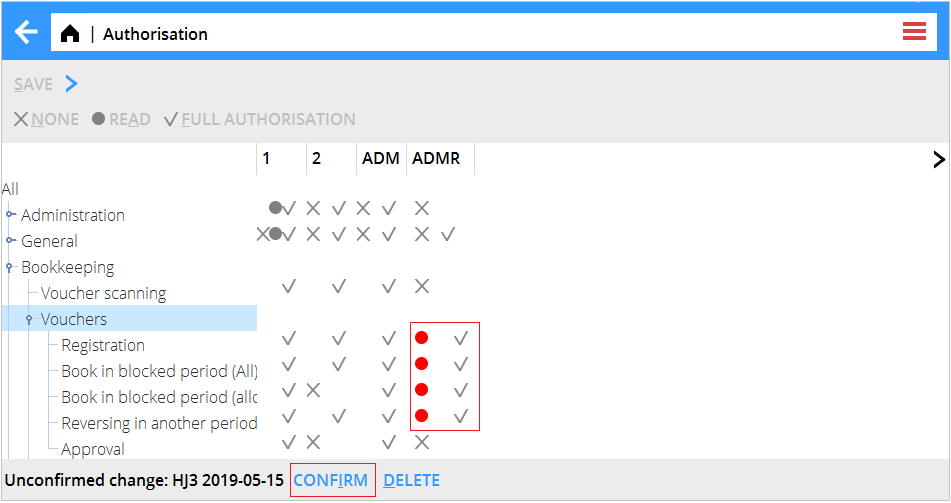Käyttäjien ja valtuusrekisterin vahvistaminen
| Published | 2019-05-16 |
|---|---|
| Module | Järjestelmä |
| Version | 546 |
| Revision | 47079 |
| Case number | 1083746 |
Käyttäjien ja valtuusrekisterin vahvistaminen
Parametri, jolla voi aktivoida käyttäjien ja valtuusrekisterin vahvistamistoiminnon, löytyy Perusrekistereistä/Yleistä/Järjestelmäparametrit.
Käyttäjät, jotka rekisteröivät uusia tai muokkaavat olemassa olevia käyttäjä- tai valtuusrekistereitä, tarvitsevat täydet valtuudet Rekisteröintiin, eikä ollenkaan valtuuksia Vahvistamiseen.
Käyttäjät, jotka joko vahvistavat uusia käyttäjiä tai valtuuksia tai muokkaavat niitä, tarvitsevat täydet valtuudet Vahvistamiseen ja lukuoikeudet Rekisteröimiseen.
Uusrekisteröinnit ja muokkaukset tehdään kussakin varsinaisessa rekisteröintiohjelmassa.
Punainen ympyrä kentän vieressä indikoi, että toisen käyttäjän on hyväksyttävä kentän tiedot.
Ennen tallentamista käyttäjän on syötettävä salasanansa. Ilmoitus "Toisen käyttäjän on vahvistettava muutos" tulee esiin.
Käyttäjien listassa ehdotettu käyttäjä näkyy vain nimellä. Sarake Vahvistamattomat muutokset sisältää tietoa muutoksen tekijästä.
Uuden käyttäjän hyväksyntä:
Muutetut, vahvistusta vaativat kentät on merkitty punaisella pallolla.
Pidä hiiren osoitinta muutetun kentän yllä niin näet edellisen arvon.
Each red tab have a Confirm button in the bottom om each tab marked with red.
Press Confirm and enter the password and then save to save the new User.
Press Delete suggestion to delete the suggested new User.
Registering a change in the Authorisation registers is done in the regular fields.
When saving, the User needs to provide its password and then the information ”The change has to be confirmed by another user” is displayed.
Confirming a change:
When opening the program Authorisation the Unconfirmed change is displayed in the bottom of the page, where the Confirm and Delete buttons are placed.
Press Confirm and then Save and enter the password to save the new Authorisation.